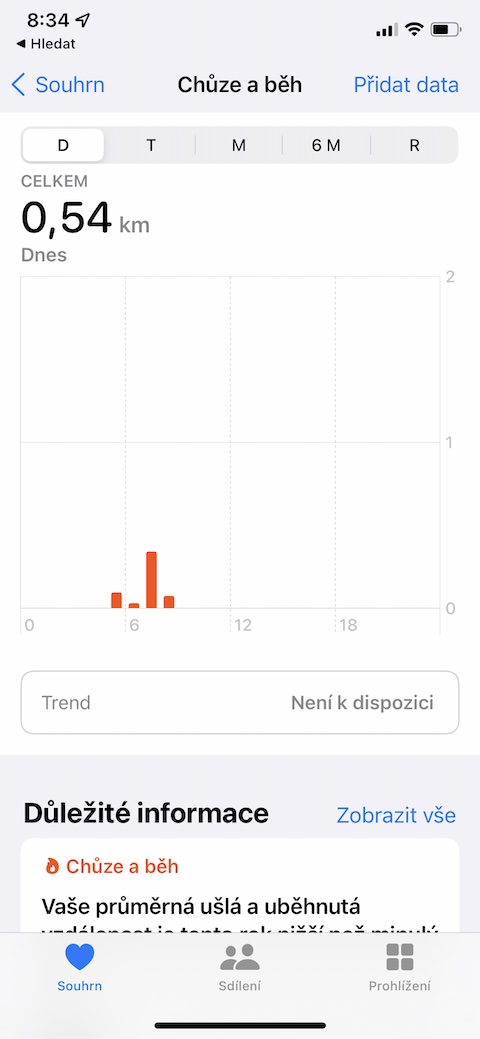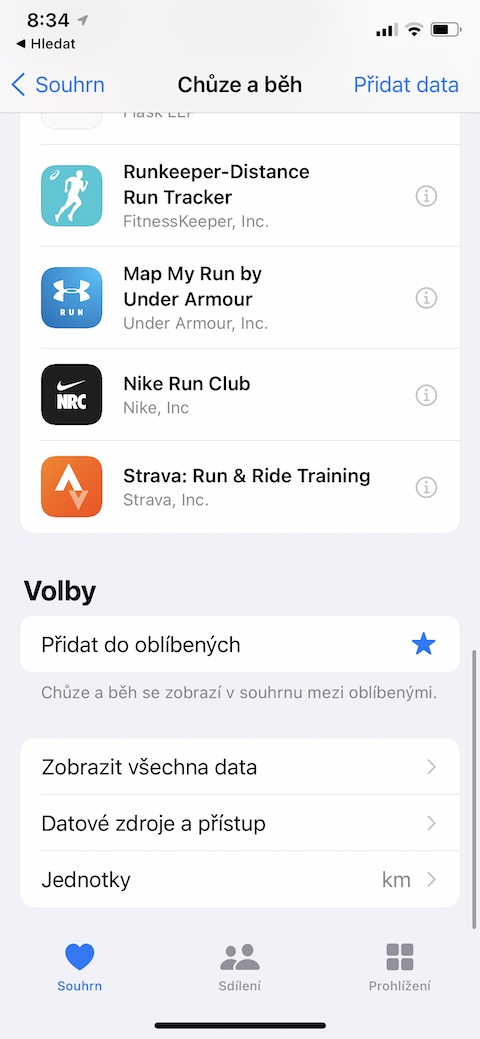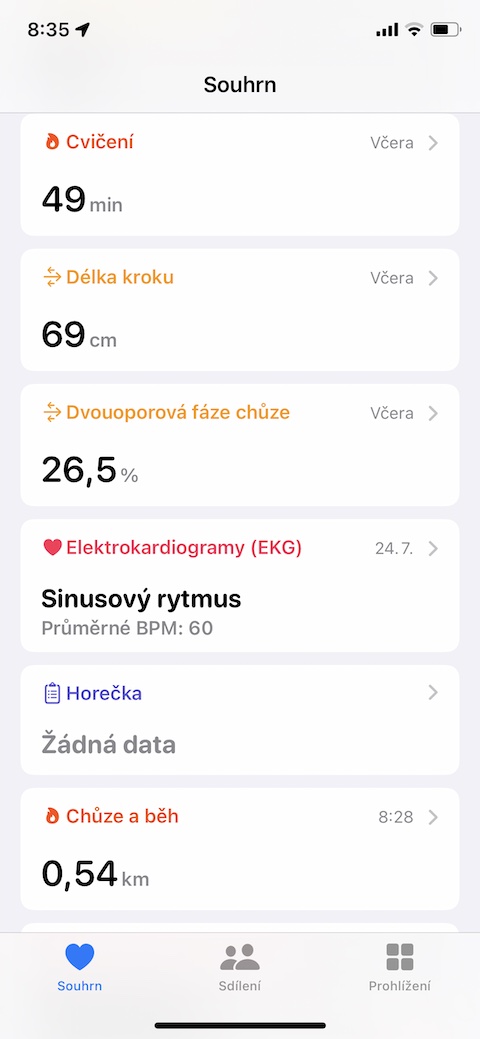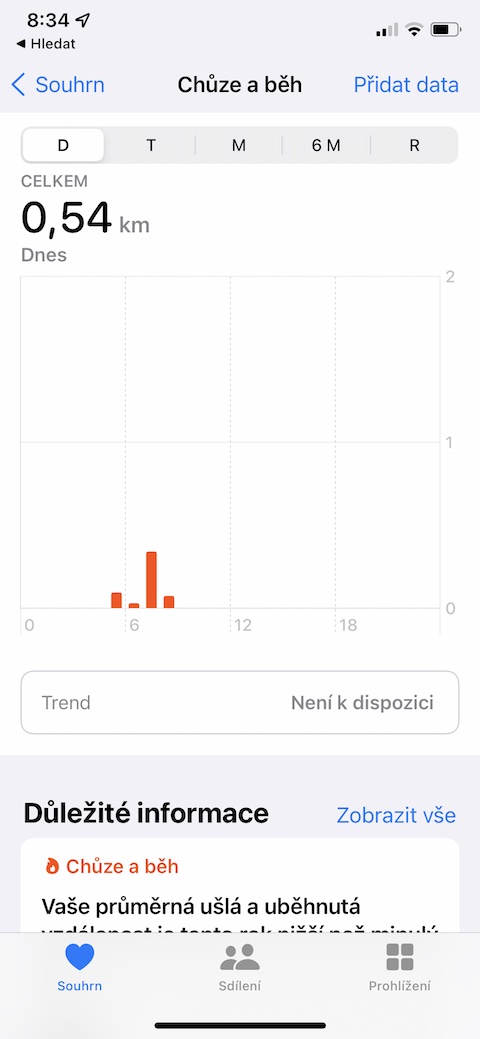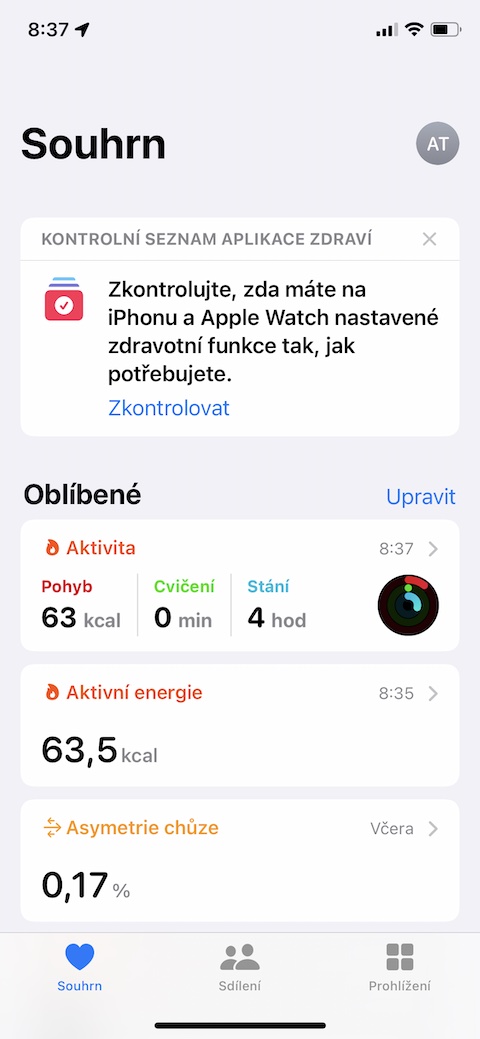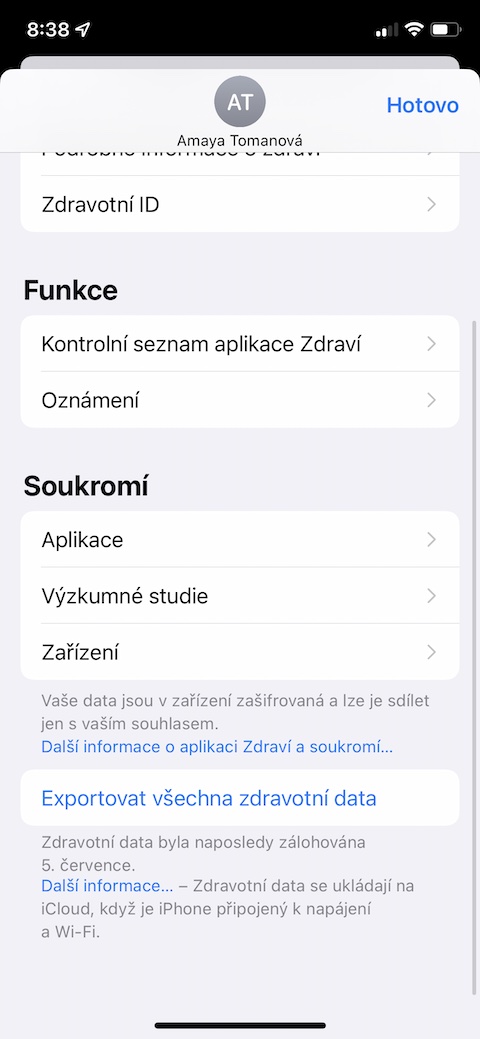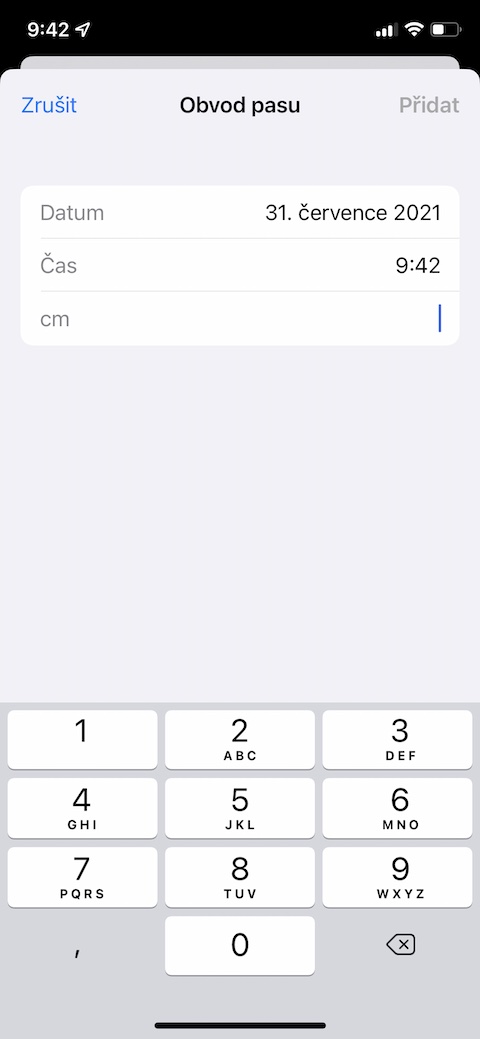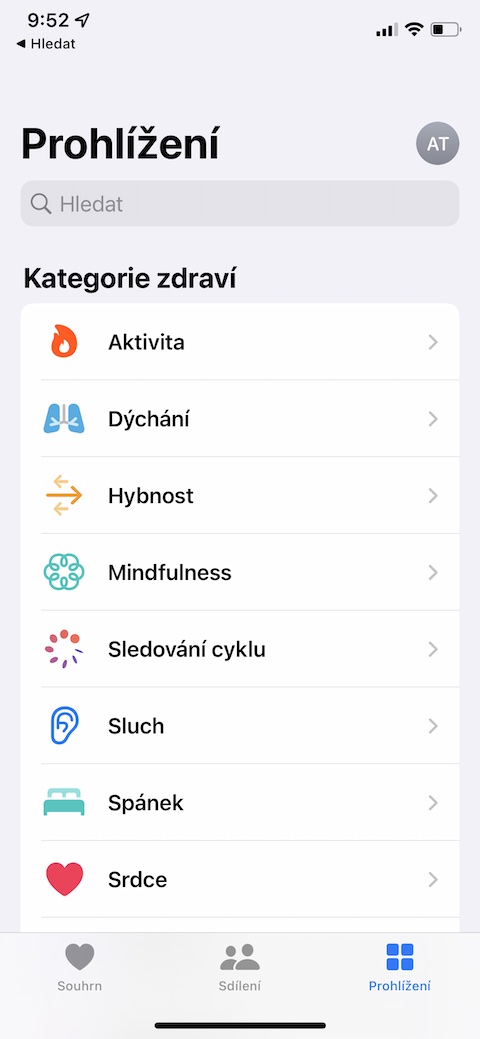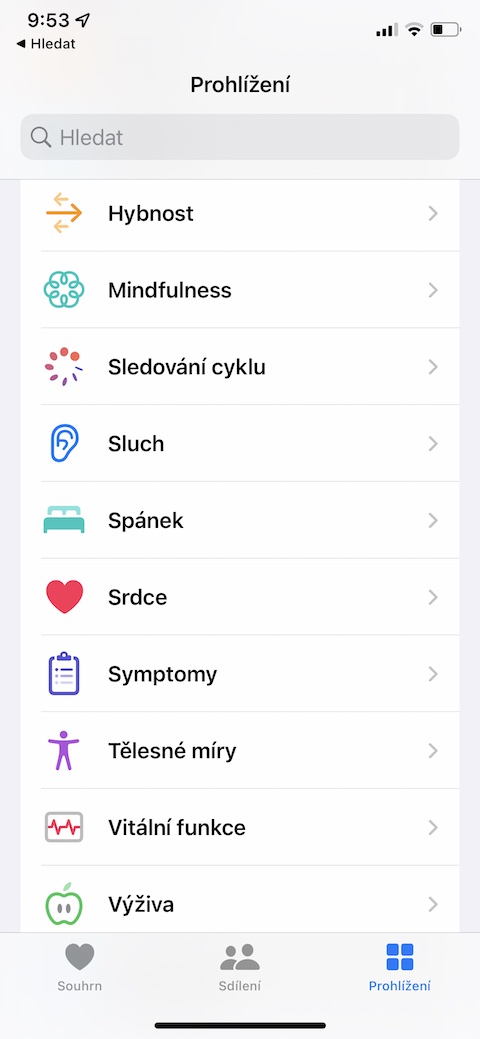မူရင်း Health application သည် ကျွန်ုပ်တို့၏ iPhone များ၏ အလွန်အသုံးဝင်ပြီး အရေးကြီးသော အစိတ်အပိုင်းတစ်ခုဖြစ်သည်။ စမတ်နာရီများ သို့မဟုတ် ကြံ့ခိုင်ရေးလက်ကောက်များကဲ့သို့သော သက်ဆိုင်ရာ အပလီကေးရှင်းများ သို့မဟုတ် ကိရိယာအမျိုးမျိုးဖြင့် မှတ်တမ်းတင်ထားသည့် သင်၏ကျန်းမာရေးလုပ်ဆောင်ချက်များ၊ ကိုယ်လက်လှုပ်ရှားမှုများ၊ အာဟာရဓာတ်များနှင့် အခြားကန့်သတ်ချက်များဆိုင်ရာ ခြုံငုံသုံးသပ်ချက်ကို ဤနေရာတွင် သင်တွေ့ရပါမည်။ ယနေ့ဆောင်းပါးတွင်၊ သင့် iPhone တွင် မူလကျန်းမာရေးကို သင်ပိုမိုကောင်းမွန်ပြီး ထိရောက်စွာအသုံးပြုနိုင်စေမည့် အကြံပြုချက်ငါးချက်နှင့် လှည့်ကွက်များကို မိတ်ဆက်ပေးပါမည်။
အဲဒါဖြစ်နိုင်တယ်။ မင်းကို စိတ်ဝင်စားတယ်။

လိုက်ဖက်သောအက်ပ်များ
လက်ရှိတွင် အက်ပ်လီကေးရှင်း ပိုများလာကာ iOS နှင့် လိုက်ဖက်ညီမှုအတွက် မူရင်းကျန်းမာရေးကို ပေးဆောင်နေပါသည်။ Health အက်ပ်ကိုယ်တိုင်က တွဲဖက်အသုံးပြုနိုင်သည့်အက်ပ်ကို အကြံပြုနိုင်သည်။ ၎င်းကို သင့် iPhone တွင်ဖွင့်ပြီးနောက် နှိပ်ပါ။ ဘယ်ဘက်အောက်ခြေတွင် အကျဉ်းချုပ်. ထို့နောက် ရွေးချယ်ပါ။ မည်သည့်အမျိုးအစား (ဥပမာ လမ်းလျှောက်ခြင်း၊ ပြေးခြင်း)၊ မောင်းပါ။ တောက်လျှောက်, နှင့်အပိုင်း၌ လျှောက်လွှာ ကမ်းလှမ်းထားသော application များကိုသင်ကြည့်ရှုနိုင်သည်။
ဝင်ရောက်ကြည့်ရှုစစ်ဆေးပါ။
သင့် iPhone တွင် မူရင်း Health အက်ပ်တစ်ခုချင်းစီကို အသုံးပြုနိုင်ရန်၊ ၎င်းတို့ကို လိုအပ်သော ခွင့်ပြုချက်များကို ဦးစွာ ပေးရပါမည်။ သင့် iPhone ရှိ မည်သည့်အက်ပ်များတွင် ဤခွင့်ပြုချက်ရှိသည်ကို စစ်ဆေးရန် v ကိုနှိပ်ပါ။ ညာဘက်အပေါ်ထောင့် အကျဉ်းချုပ်စာမျက်နှာမှာ သင့်ပရိုဖိုင်အိုင်ကွန်. အပိုင်း၌ ကိုယ်ရေးကိုယ်တာ ကိုနှိပ်ပါ။ လျှောက်လွှာထို့နောက် အပလီကေးရှင်းတစ်ခုစီအတွက် လိုအပ်သောအမျိုးအစားများကို တည်းဖြတ်ပါ။
တိုင်းတာမှုအမျိုးမျိုး
သင်၏ ကိုယ်အလေးချိန် သို့မဟုတ် ကြံ့ခိုင်မှုတိုးတက်မှုကို စောင့်ကြည့်ခြင်း၏ တစ်စိတ်တစ်ပိုင်းအနေဖြင့်၊ သင်သည် သင့်ခါးပတ်ကို တိုင်းတာပါသလား။ ဤဒေတာကို မှတ်တမ်းတင်ရန်အတွက် ပြင်ပအပလီကေးရှင်းများထဲမှ တစ်ခုကို သင်သုံးနိုင်သော်လည်း ၎င်းကို ကိုယ်တိုင်နှင့် သင်၏ iPhone ရှိ မူရင်းကျန်းမာရေးထဲသို့ လွယ်ကူလျင်မြန်စွာ ထည့်သွင်းနိုင်သည်။ သင့်ဖုန်းတွင် Zdraví a ကိုဖွင့်ပါ။ အောက်ခြေညာဘက် ကိုနှိပ်ပါ။ ရှာဖွေကြည့်သည်။. ရွေးပါ။ ခန္ဓာကိုယ်တိုင်းတာမှုများကလစ်နှိပ်ပါ။ ခါးလုံးပတ်, ညာဘက်အပေါ် ကိုနှိပ်ပါ။ ဒေတာထည့်ပါ။ လိုအပ်သော data ကိုရိုက်ထည့်ပါ။
မျက်နှာပြင်ကို စိတ်ကြိုက်ပြင်ဆင်ခြင်း။
အသုံးပြုသူအများစုသည် ၎င်းတို့၏ iPhone များရှိ မူလ Health တွင် ရွေးချယ်ထားသော ကန့်သတ်ဘောင်အနည်းငယ်ကိုသာ စောင့်ကြည့်သည်။ ဤအချက်အလက်ကို အမြဲကြည့်ရှုနိုင်ရန်၊ ၎င်းကို သင့်စိတ်ကြိုက်များသို့ ထည့်နိုင်သည်။ ကျန်းမာရေးနှင့် စတင်ပါ။ ပြီးရင် အောက်ခြေညာဘက် ကိုနှိပ်ပါ။ ရှာဖွေကြည့်သည်။. ကိုနှိပ်ပါ။ ရွေးချယ်ထားသောအမျိုးအစားလိုချင်သောဒေတာကိုရွေးချယ်ပါ၊ ၎င်း၏တက်ဘ်ပေါ်ရှိ လမ်းအားလုံးကိုညွှန်ပြီး ရွေးချယ်မှုကို အသက်သွင်းပါ။ အကြိုက်ဆုံးများထဲသို့ ထည့်ပါ။.
အိပ်စက်ခြင်းကို ခြေရာခံပါ။
သင့် iPhone ရှိ မူလကျန်းမာရေးတွင်၊ သင်သည် အိပ်စက်ခြင်း ခြေရာခံခြင်း အင်္ဂါရပ်ကို စတင်အသုံးပြုနိုင်ပြီး သင့်အား ပိုမိုကောင်းမွန်စွာ အိပ်ပျော်စေမည့် ပုံမှန်အစီအစဉ်တစ်ခုကို ဖန်တီးနိုင်သည်။ ပထမဦးစွာ သင့် iPhone တွင် Health အက်ပ်ကိုဖွင့်ပါ။ ထို့နောက် ညာဘက်အောက်ခြေရှိ Browsing ကိုနှိပ်ပြီး Sleep ကိုရွေးချယ်ပါ။ သင့်လျော်သောတက်ဘ်တွင်၊ သင်သည် ညအချိန်အတွက် အချိန်ဇယားကို သတ်မှတ်နိုင်သည် သို့မဟုတ် ဆက်စပ်ဖြတ်လမ်းများကို စတင်အသုံးပြုနိုင်သည်။
အဲဒါဖြစ်နိုင်တယ်။ မင်းကို စိတ်ဝင်စားတယ်။